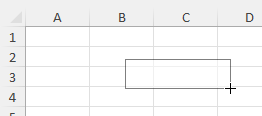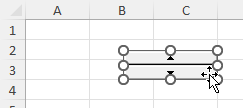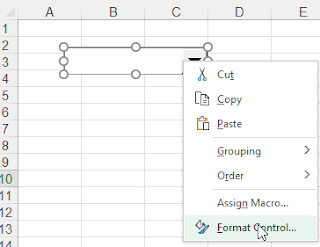Spin Button là 1 dạng nút bấm điều khiển lên và xuống để điền giá trị con số tăng lên hoặc giảm xuống vào một ô liên kết tới nó. Trình bày một Form biểu mẫu có thêm dạng nút bấm này thì sẽ giúp bảng tình trở lên chuyên nghiệp, lạ mắt hơn
HƯỚNG DẪN CHÈN SPIN BUTTON TRONG EXCEL
Bước 1: Mở thanh công cụ Developer trên Excel
Vào File => Options => Customize Ribbon => Tích vào Developer
Bước 2: Thanh công cụ Developer xuất hiện trên Menu Excel, vào thanh công cụ này và chọn Insert => chọn tiếp Spin Button (trong nhóm Form Control).
Bước 3: Dùng con chuột vẽ Spin Button lên bảng tính excelvà kết quả sau khi vẽBước 4: Click chuột phải vào Spin Button vừa vẽ và chọn Format Control. Trong mục này ở thẻ Control thì thực hiện khai báo như sau:- Minimum value: Giá trị nhỏ nhất- Maximum value: Giá trị lớn nhất
- Cell link: Ô kết quả liên kết tới
Bước 5: Trở lại bảng tính và bấm vào mũi tên lên xuống của Spin Button thì kết quả ô Cell link sẽ tăng và giảm trong khoảng từ Minimum và Maximum value
Liên hệ tư vấn khóa học Excel cho người đi làm hoặc đặt hàng đào tạo tại doanh nghiệp
{Đt Zalo} - 038 696 1334